Windows XP SP2已經發布很長時間了,很多朋友都安裝了。但在使用過程中,都遇到了這樣或那樣的問題。在這裡,我根據自己的使用經驗總結了一些常見的問題,希望對朋友們有所幫助!
疑問一:我安裝成功SP2後,總是發現開機時在任務欄中顯示一個紅色的盾牌。點擊進入後提示“病毒防護未啟用”,我可是安裝的諾頓安全特警2004啊!怎麼回事?不過這兩天卻神秘的消失了!後來我覺得諾頓自帶的防火牆要好一點,就在選項裡把Windows自帶的防火牆關掉了,可是在任務欄中又出現了紅色的盾牌,這時該怎麼辦?
答:在SP2中,微軟加入了一個“安全中心”控制台,它主要是檢測系統中病毒防護、防火牆、自動更新的狀態。如果檢測不到就會在開機時自動彈出紅色盾牌以示警告。事實上,Windows SP2不能准確的檢測到大部分的殺毒軟件,即使你已經正確安裝了!其實你只要進入“控制面板”,單擊“病毒防護”下的“建議”,勾選“我已經安裝了防病毒程序並將自己監視其狀態”,下次開機時就不會提醒你了。現在,各大殺毒軟件廠商都針對SP2完善了兼容性,只要升級到最新版本就可以了。你的那個“神秘失蹤”其實就是軟件本身自動升級更新了。另外那個防火牆的問題可以參照上面處理“病毒防護”的方法依照進行就可以了,當然是在“防火牆”標簽中進行。另外,還可以從“控制面板→管理工具→服務”窗口找到安全中心服務“Security Center”,將其停用即可。
疑問二:我用的是ADSL虛擬撥號上網,沒有設置IP。安裝了SP2後,每次打開ADSL Modem,系統都會自動尋找IP地址,自然每次都會失敗,出現續訂IP的對話框。並且本地連接始終有黃色驚歎號,顯示“被限制或無連接”,雖不影響撥號,但感覺不好,請問該如何禁止此問題?
答:這個問題源於網卡沒有固定的IP地址,為了保障通信,Windows自動分配了一個IP地址給網卡。
方法一:進入控制面板,取消“網絡連接→本地連接→屬性→常規”選項卡下面的“此連接被限制或無連接時通知我”這個選項。
方法二:在“網絡連接→本地連接→屬性→TCP/IP”屬性裡面給你的網卡指定一個IP地址(注意:一定要保證和ADSL Modem的IP地址處於同一網段)。建議使用第二種方法,它同時可以減少開機時間的!
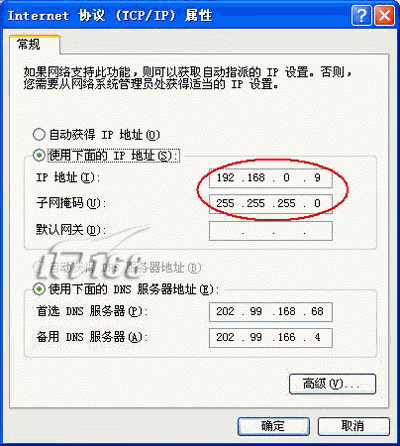
圖1:為ADSL撥號Modem設置IP
疑問三:我使用雙系統。安裝SP2以後,發現在雙啟動菜單文件:boot.ini文件中的“multi(0)disk(0)rdisk(0)partition(2)\Windows="Microsoft Windows XP Professional" /fastdetect /NoExecute=OptIn”裡多了“/NoExecute=OptIn”一項,但並不影響使用雙系統。請問這是什麼意思?
答:它是由於SP2中另外一個重要的安全功能-“數據執行保護功能(簡稱:DEP)”產生的。你可以在“控制面板→系統→高級→設置→數據執行保護”中找到它。當你在這兩項中進行切換時,“/NoExecute=OptIn”也會變成““/NoExecute=Optout”。注意:此功能需要硬件支持:包括AMD Athlon 64、AMD Opteron、Intel的安騰和安騰2,據說nVIDIA、VIA、全美達等公司也計劃在其芯片中加入該技術。建議普通用戶不要去修改它,否則會引起系統運行不穩定。(如想了解更多關於DEP的問題,請參閱微軟的KB875352知識庫文件。)
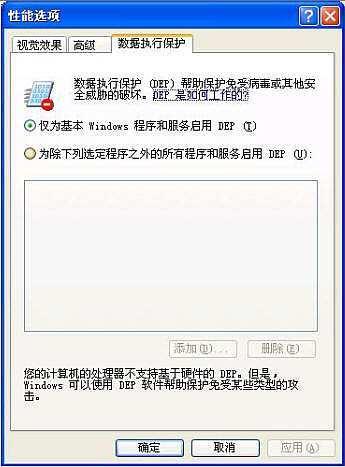
疑問四:由於工作原因,我經常要使用招商銀行的網上銀行業務。可升級到SP2發現看不到驗證碼了?這可怎麼辦?
答:在一些要求身份驗證的網站(比如網上銀行),多數都使用在asp中動態生成Xbm格式的圖片來顯示驗證碼。但是SP2默認不支持Xbm格式圖片,造成無法看到驗證碼。我們可以通過修改注冊表來完成:點擊“開始”→“運行”,輸入“regedit”回車後進入注冊表,定位到:HKEY_LOCAL_MACHINE\SOFTWARE\Microsoft\Internet Explorer\Security,在右側窗口新建dword值“blockXbm”並將鍵值該為“00000000”,重啟後生效。